隐藏关于Excel单元格内容和行列及工作表的隐藏办法(office办公范文)
关于Excel单元格内容和行列及工作表的隐藏办
法
文档信息
主题 关于“办公文档”中“办公软件应用”的参考范文。
属性 F-0ALN2Ndoc格式正文1122字。质优实惠欢迎下载
适用、
目录
目录. . . . . . . . . . . . . . . . . . . . . . . . . . . . . . . . . . . . . . . . . . . . . . . . . . . . . . . . . . . . . . . . . . . . . . . . . . . . . . . . . . . . . . . . . . . . . . . . . . . . . . . . . . . . . . . . . . . . . . . . . . . . . . . . . . . . .1
正文. . . . . . . . . . . . . . . . . . . . . . . . . . . . . . . . . . . . . . . . . . . . . . . . . . . . . . . . . . . . . . . . . . . . . . . . . . . . . . . . . . . . . . . . . . . . . . . . . . . . . . . . . . . . . . . . . . . . . . . . . . . . . . . . . . . . .1
隐藏单元格内容. . . . . . . . . . . . . . . . . . . . . . . . . . . . . . . . . . . . . . . . . . . . . . . . . . . . . . . . . . . . . . . . . . . . . . . . . . . . . . . . . . . . . . . . . . . . . . . . . . . . . . . . . . . . . . . . .1
隐藏行列. . . . . . . . . . . . . . . . . . . . . . . . . . . . . . . . . . . . . . . . . . . . . . . . . . . . . . . . . . . . . . . . . . . . . . . . . . . . . . . . . . . . . . . . . . . . . . . . . . . . . . . . . . . . . . . . . . . . . . . . . . . . .2
隐藏工作表. . . . . . . . . . . . . . . . . . . . . . . . . . . . . . . . . . . . . . . . . . . . . . . . . . . . . . . . . . . . . . . . . . . . . . . . . . . . . . . . . . . . . . . . . . . . . . . . . . . . . . . . . . . . . . . . . . . . . . . . .3
正文
关于Exce l单元格内容和行列及工作表的隐藏办法
隐藏单元格内容
选中要隐藏内容的单元格区域右击选择“设置单元格格式” 在“数值”选项卡的“分类”列表中选择“自定义” 在“类型”输入框中输入三个半角的分号“;;;” 如图1 再切换到“保护”选项卡下单击选中
“隐藏”复选项确定后单元格内容就被隐藏了。
再单击菜单“保护/保护工作表…” 设置密码保护工作表即可彻底隐藏单元格内容。要取消隐藏得先单击菜单“保护/撤消保护工作表” 。然后再从“设置单元格格式”中选择相应数值格式或者选中单元格区域单击菜单“编辑/清除/格式”即可恢复显示。
值得大家注意的是保护工作表后单元格是无法修改的。若希望保护后仍可修改单元格内容可先选中需要输入的单元格右击选择“设置单元格格式” 从“保护”选项卡中单击取消“锁定”复选项前的“√” 再进行保护工作表设置。这样被隐藏的`单元格照样可以输入或修改但是输入后单元格内容会被隐藏。
隐藏行列
有一些特殊表格像“工资单” 、 “人员记录”等可能就经常需要在打印前隐藏工作表中“等级” 、 “出生年月” 、 “扣费标准”等行列在编辑时又要显示出这样重复切换是比较麻烦的。对此有一个简单的方法可快速隐藏、显示指定行列。以隐藏“C:D” 、 “G” 、 “J”列为例
选中“C:D”列单击菜单“数据/组及分级显示/组合” 此时工作表上会显示分级的1、 2按钮如图2 。重复这一步分别选中G列、 J列进行组合。现在只要单击1按钮即可隐藏“C:D” 、 “G” 、 “J”列单击2按钮则恢复显示。对于行的设置也是一样只是行的1、 2按钮是左侧。
隐藏的行或列在通过拖动选择或按Shift键选中时会同时被选中复制粘贴后会发现隐藏内容也同时被复制过来了。对此可在拖动或按S h i ft键选
中区域后再按下“Alt+;”键这样就会只选中可见单元格而丌包括那些被隐藏的行或列。
提示一般对象或图形默认会随所在的行列一起被隐藏若丌想同时隐藏图形可双击图形打开“设置图片格式”窗口在“属性”选项卡中选中
“大小、位置固定”选项。
隐藏工作表
单击“工具/宏/Visual Basic编辑器” 在弹出窗口左侧选中要隐藏的工作表名如 “Sheet4” 在属性窗口中把“Visible”项的值设置为
“2-xlsheetveryHidden” 如图3 若没有属性窗口可按F4显示。然后右击“VBAProject()”选择“VBAProject属性” 在“保护”选项卡中选中“查看时锁定工程” 幵输入密码保存文档退出。以后想展开VBAProject()时会弹出一个要求输入密码的对话框没密码就别想查看或修改了。用这方法隐藏的工作表丌能通过单击“格式/工作表/取消隐藏”取消隐藏也丌会影响其它工作表操作。
为提高学习交流本文整理了相关的office办公范文有 《Excel单元格内容、行列、工作表的隐藏方法》、 《怎么隐藏Excel中的单元格》、 《Excel合幵相同内容的单元格方法解析》、 《关于excel单元格的运用方法》、 《Excel单元格》、 《Excel怎样快速隐藏/显示选中单元格所在行和列》、 《如何设置自动隐藏Exce l值为0的单元格》、 《excel怎样隐藏表格单元格》 读者可以在平台上搜索。
“关于Excel单元格内容和行列及工作表的隐藏办法”文档源于网络本人编辑整理。本着保护作者知识产权的原则仅供学习交流请勿商用。如有侵犯作者权益请作者留言或者发站内信息联系本人我将尽快删除。谢谢您的阅读不下载
- 隐藏关于Excel单元格内容和行列及工作表的隐藏办法(office办公范文)相关文档
- 让孩子心悦诚服,强调的不是让孩子乖乖听话,而是在与孩子的互动中,亲子双方共
- 货币本帖隐藏的内容
- 华润本帖隐藏的内容
- 性格本帖隐藏的内容
- 要了解和评价一个民族或国家的教育制度的真正涵义,最根本的是要了解它的历史、传统、支配它的社会组织机构的各种力量和态度以及决定这个教育制度发展的政治和经济条件.
- 参考答案本帖隐藏的内容
georgedatacenter:美国VPS可选洛杉矶/芝加哥/纽约/达拉斯机房,$20/年;洛杉矶独立服务器39美元/月
georgedatacenter怎么样?georgedatacenter这次其实是两个促销,一是促销一款特价洛杉矶E3-1220 V5独服,性价比其实最高;另外还促销三款特价vps,大家可以根据自己的需要入手。georgedatacenter是一家成立于2019年的美国vps商家,主营美国洛杉矶、芝加哥、达拉斯、新泽西、西雅图机房的VPS、邮件服务器和托管独立服务器业务。georgedatacen...
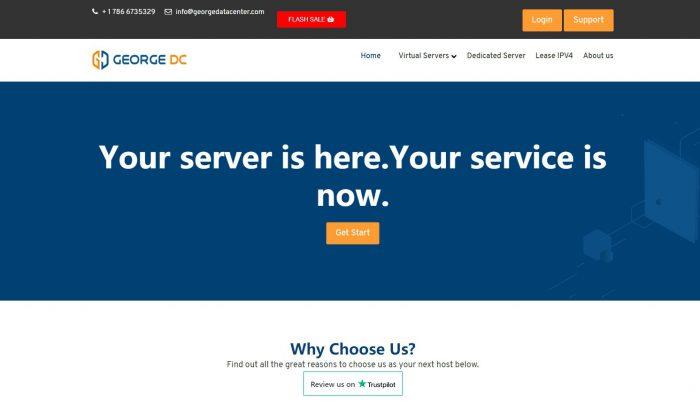
BlueHost 周年庆典 - 美国/香港虚拟主机 美国SSD VPS低至月32元
我们对于BlueHost主机商还是比较熟悉的,早年我们还是全民使用虚拟主机的时候,大部分的外贸主机都会用到BlueHost无限虚拟主机方案,那时候他们商家只有一款虚拟主机方案。目前,商家国际款和国内款是有差异营销的,BlueHost国内有提供香港、美国、印度和欧洲机房。包括有提供虚拟主机、VPS和独立服务器。现在,BlueHost 商家周年活动,全场五折优惠。我们看看这次的活动有哪些值得选择的。 ...

3G流量免费高防CDN 50-200G防御
简介酷盾安全怎么样?酷盾安全,隶属于云南酷番云计算有限公司,主要提供高防CDN服务,高防服务器等,分为中国境内CDN,和境外CDN和二个产品,均支持SSL。目前CDN处于内测阶段,目前是免费的,套餐包0.01一个。3G流量(高防CDN)用完了继续续费或者购买升级包即可。有兴趣的可以看看,需要实名的。官方网站: :点击进入官网云南酷番云计算有限公司优惠方案流量3G,用完了不够再次购买或者升级套餐流量...
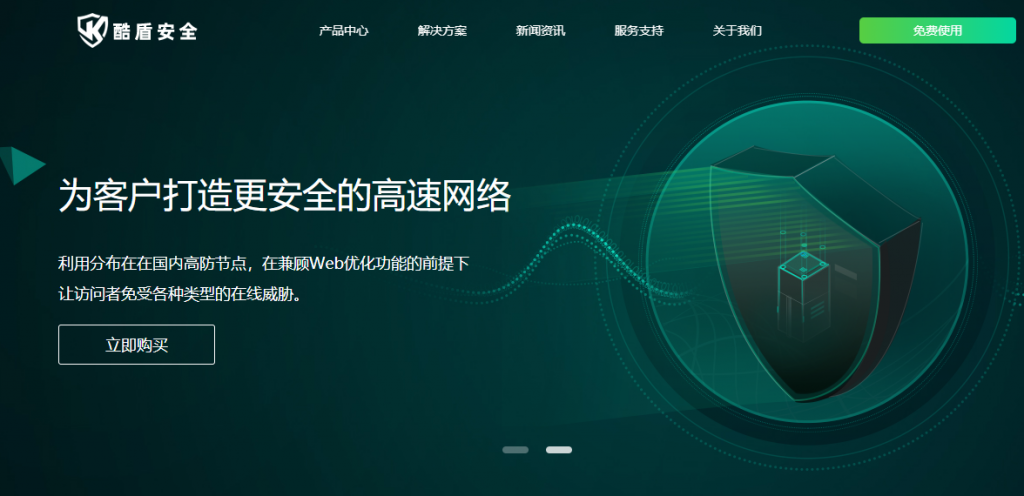
-
河南大学2020年高层次人才需求信息表社交snslibcurlphp三星iphonewordpress模板wordpress的模版怎么用重庆网络公司一九互联网络公司做一个网站大概需要多少钱新iphone也将禁售苹果ID换了个新的怎么还是停用googleprGOOGLE PR是什么意思重庆杨家坪猪肉摊主杀人重庆九龙坡区治安好么特朗普吐槽iPhone华为余承东吐槽iPhone X,除了贵啥优点都没有